【VITA改造】2020年最新 nonpdrm ゲームカード PSNから購入、ダウンロードしたゲームを 吸出し ダンプ 3.60/3.65/3.67/3.68 対応
【VITA改造】2020年最新 nonpdrm ゲームカード PSNから購入、ダウンロードしたゲームを 吸出し ダンプ 3.60/3.65/3.67/3.68 対応
先日紹介したvitaminで吸出しに失敗してしまう場合に!
起動率が一番いいみたいです(´・ω・`)
************************************
nonpdrm導入方法
************************************
まずは以下のサイトからnonpdrm.skprxをダウンロードします。

本体かメモリーカードかの保存先によってnonpdrm.skprxのデータの置く場所とconfig.txtの編集内容が異なります。
ux0(メモリーカード)に保存する場合
ux0:tai/ フォルダに
>nonpdrm.skprx を配置
ux0:tai/ にある config.txt をVITAで編集モードにして
>*KERNEL の下に ux0:tai/nonpdrm.skprx を追記する
【このように記載】
*KERNEL
ux0:tai/nonpdrm.skprx
ur0(本体)に保存する場合
ur0:tai/ フォルダに
>nonpdrm.skprx を配置
ur0:tai/ にある config.txt をVITAで編集モードにして
>*KERNEL の下に ur0:tai/nonpdrm.skprx を追記する
【このように記載】
*KERNEL
ur0:tai/nonpdrm.skprx
************************************
バックアップ手順①
偽ライセンスファイルのバックアップ
************************************
NoNpDrmの導入完了後、一度VITAを再起動します。
バックアップしたいゲームを起動します。
※私はVita ShellからPCにUSB移動できるように一度VITA上でゲームカード内のデータをux0:tai/ にコピーしているのでその手順を記載しています。
※念のためですが、gro0:app/PCSG****を△でメニューを開き「Properties」を開き、カードデータの容量がどのくらいあるのかと、ux0:tai/に移動したデータが同じ容量かを確認しておいたほうがいいと思います。
>taiを使用するのは私の環境なので、PCにUSB接続した時に表示されたフォルダもしくは自分で作成したフォルダでデータのやり取りをするのがいいと思います。
①偽ライセンスファイルをバックアップする
※ゲームソフトのみと、ダウンロードコンテンツを含む場合を記載しています。
【VITAをUSBケーブルで接続する場合、ux0:tai/にデータを一時保存する場合】
1.上記のPCSGから始まるフォルダを選択した状態(文字が緑色の状態)で△を押してCopyを選択します。
2.コピーしたら×でHomeまで戻り、ux0(メモリーカード)を選択。
3.ux0 の tai/ を開いて再度△を押し、Pasteを選択します。
■ゲームのみ
ux0 の nonpdrm にある license 内の app フォルダ内の PCSG*****のフォルダをux0:tai/に移動した後、Vita ShellでUSBでPCに接続し、データを移動します。
■DLC(ダウンロードコンテンツ)
ux0 の nonpdrm にある license 内の addcont/ フォルダ内の PCSG*****のフォルダをux0:tai/に移動した後、Vita ShellでUSBでPCに接続し、データを移動します。
************************************
バックアップ手順②
ゲームソフト本体のバックアップ
************************************
①ゲームのダウンロード版の場合
ux0:app/ に上記のlicense内のファイルと同じPCSG*****のフォルダがあるのでそれをバックアップしてPCに移動
②ゲームカードの場合
1.Vita Shellのhome(gro0やos0などが表示されているところ)のgro0を開きます。
2.gro0 の app/を開きます。
3.PCSGから始まるフォルダがあるので、それを選択した状態(文字が緑色の状態)で△を押してCopyを選択します。
4.コピーしたら×でHomeまで戻り、ux0(メモリーカード)を選択。
5.ux0 の tai/ を開いて再度△を押し、Pasteを選択します。
6.ゲームカードの容量にもよりますが、数分でカード内データをux0:tai/にコピーできます。
③更新データの場合
ux0:patch/PCSG***** のフォルダか grw0:patch/PCSG***** のフォルダをPCに移動。
④DLC(ダウンロードコンテンツ)なら
ux0:addcont/PCSG****/ダウンロードコンテンツID フォルダか grw0:addcont/PCSG****/ダウンロードコンテンツID フォルダをPCに移動
************************************
バックアップ手順③
※更新データやダウンロードコンテンツにはこの作業は不要です。
※この手順では、windowsのフォルダ設定で「登録されている拡張子は表示しない」にチェックを入れておく必要があります。
************************************
吸い出したゲームソフトの PCSG***** フォルダ内の sce_sys の中の package フォルダ内の work.binを削除
PCSG*****/sce_sys/package/work.binを削除
※work.binが無い場合は、吸い出した************.rifファイルをそのままpackageの中に移動して名前を変更すればいいです。
手順①でバックアップした偽ライセンスソフトを吸い出したゲームソフトの PCSG***** フォルダ内の sce_sys の中の package フォルダ内にコピーして work.bin に名前を変更
PCSG*****/sce_sys/package/work.bin
************************************
バックアップ起動準備
************************************
1.バックアップ手順③で作成した PCSG***** を Vita の ux0 の app フォルダの中にコピーします。
2.次にバックアップ手順①で取得した偽ライセンスファイルの PCSG***** フォルダを
ux0 の license 内 app フォルダの中にコピーします。
※更新データなら、ux0:patch/PCSG*****のフォルダか grw0:patch/PCSG***** フォルダにコピー
※ダウンロードコンテンツなら、ux0:addcont/PCSG***** /ダウンロードコンテンツ ID にダウンロードコンテンツのバックアップをコピー
※偽ライセンスファイルは ux0:license/addcont/PCSG***** /ダウンロードコンテンツ ID
にコピー
************************************
バックアップ起動
************************************
1.上記手順実施後、本体を再起動しましょう。
2.再度Vita Shellを起動して、home(gro0やos0などが表示されているところ)で△ボタンを押してメニューを開き、Refresh Liveareaを選択
※ここで多少読み込みが入って、設定をしっかりできていれば「Refreshed 〇 Items」と英語メッセージが出てきます。
3.Vita Shellを終了して、Vitaのホーム画面に戻るとバブルとしてバックアップしたゲームが表示されていると思います(´・ω・`)
4.バブルをタップしてレッツプレイ☆
おすすめの周辺機器など
******************************
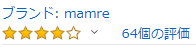


価格: ¥3,680 & 配送料無料

おすすめの周辺機器など
******************************

価格: ¥6,980 通常配送無料

価格: ¥2,481 通常配送無料





